Hirdetés
A Mac számítógépeken az egyik leghackelhatóbb alkalmazás valószínűleg az iTunes. Ez a program nem csupán egy zenei lejátszó, hanem egy multimédiás lejátszó, amely nemcsak dal- és filmfájlokat, de az Apple mobil alkalmazásai, PDF-fájlok, hangoskönyvek és e-könyvek, valamint számos hatékony fájlkezelő szolgáltatás, például az intelligens mappákat.
Ha mindez nem túl nehéz, akkor még több funkcionalitást adhat a programhoz az úgynevezett AppleScript, egy hűvös szkriptnyelv használatával, amely képes automatizálni az Ön programjait Mac.
Most, ha arra gondol: „Nincs időm vagy hajlamom megtanulni a forgatókönyvet”, nos, ne aggódjon, Doug AppleScripts iTuneshoz több mint 400 kész iTunes AppleScriptet tartalmaz, amelyek ingyenesen letölthetők. Ezenkívül az a képesség, hogy a Mac bármelyik programjához könnyen hozzá billentyűparancsokat, látni fogja, hogy az iTunes AppleScripts használata még hatékonyabb lehet.
Tehát ha van egy kis ideje, fedezzük fel az iTunes AppleScripts programot. Ez az oktatóanyag bemutatja, hogyan lehet egy igazán hűvös AppleScript szkriptet létrehozni, amely egy megadott lejátszási listát játszik le billentyűparancs segítségével.
Kedvenc lejátszási listám
Ezzel az AppleScript szkripttel billentyűparancs segítségével lejátszhatja a megadott lejátszási listát anélkül, hogy meg kellene navigálnia a lejátszási listához, és rá kell kattintania.
- Kezdje az AppleScript szerkesztő megnyitásával, amelyet a Mac alkalmazások mappájában talál.
- Ne aggódjon, ha nem érti ezt a programot. Később többet megtudhat róla. Egyelőre csak másolja és illessze be a következő szkriptet a szerkesztési ablakba.
mondd alkalmazás "iTunes" mondd el (a "Kedvenc jazz" lejátszási lista egy zeneszámát), hogy játsszon. vége mondd el
- Most ki kell cserélnie a „Kedvenc Jazz” lejátszási listát az aktiválni kívánt lejátszási lista pontos nevére. A választás lehet szokásos vagy intelligens lejátszási lista. Írja be, vagy másolja és illessze be a kiválasztott lejátszási lista nevét, és feltétlenül helyezze idézőjelekbe. (jegyzet: A képernyőn megjelenő képet kibővítettem a jobb megtekintés érdekében. Az ön típusa valószínűleg sokkal kisebbnek tűnik).
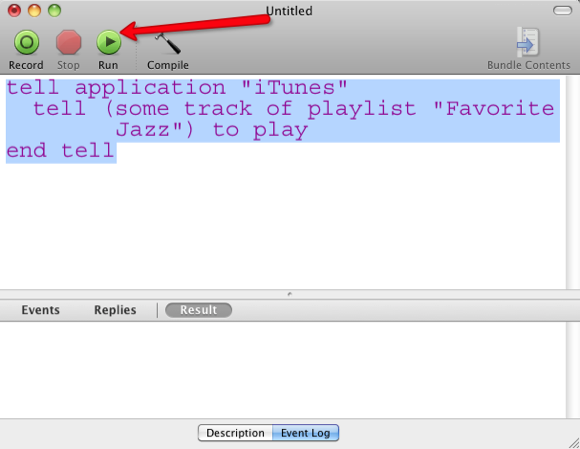
- Most nyomja meg a menüsor Futtatás gombját, és ellenőrizze, hogy a kiválasztott lista lejátssza-e. Ha fut, akkor mentse a szkriptet egy speciális iTunes szkriptbe, amely már létezik a számítógépen, vagy amely gyorsan létrehozható. Menteni fogja a mappába Kezdőlap könyvtár> iTunes> Szkriptek. A lejátszási listához ugyanazt a címet használja, mint a forgatókönyv nevét. Ha a Szkriptek mappa még nem létezik, hozzon létre egyet, és adja hozzá ezt a szkriptet. Ez a mappa felhasználható más iTunes szkriptek hozzáadására is.
- Most váltson át az iTunesra, és kattintson az AppleScripts ikonra az iTunes menüsorában. Itt találja az éppen mentett szkriptet.
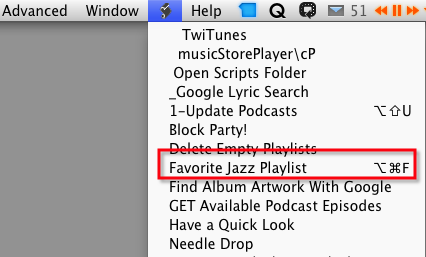
Hozzon létre billentyűparancsot
Fontos tudomásul venni, hogy van egy billentyűparancsom a szkripthez. Így adhatja hozzá. Nyisd ki preferenciák majd kattintson a gombra Billentyűzet alatt Hardver. 
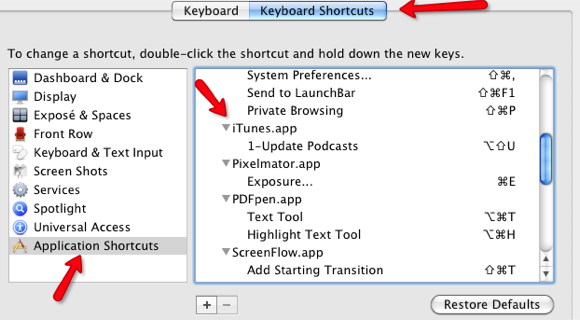
- Válaszd ki a Gyorsbillentyűket gombot, majd válassza a lehetőséget Alkalmazási hivatkozások a bal alsó oldalon.
- Nézze meg, léteznek-e billentyűparancsok az iTunes alkalmazáshoz. Ha nem, kattintson a + gombra és válassza a lehetőséget iTunes.app, majd egyszerűen írja be a szkript pontos nevét, amelyet a fenti 4. lépésben ment.
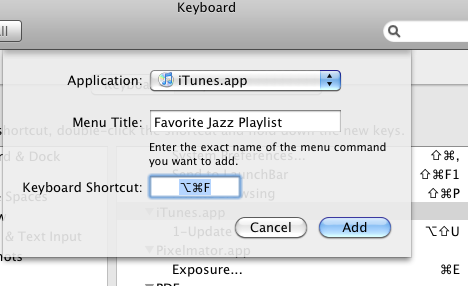
- Hol mondja Billentyűparancs, írja be a használni kívánt billentyűparancsot.
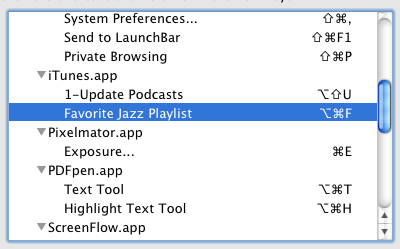
Most már beállítva. Amikor navigál az iTunes alkalmazásba, és beírja a billentyűparancsot, a megadott lejátszási lista lejátszódik.
Használhat olyan alkalmazásindítót is, mint a Quicksilver, Alfred vagy Butler, az iTunes szkriptek aktiválásához bármely alkalmazáson belül.
Tudassa velünk, ha ez az oktatóprogram megfelelő-e az ön számára (vagy sem). Ha további iTunes AppleScripteket szeretne hozzáadni, nézd meg Doug AppleScript webhelye.
Bakari szabadúszó író és fotós. Régóta Mac felhasználó, jazz zene rajongó és családtag.
